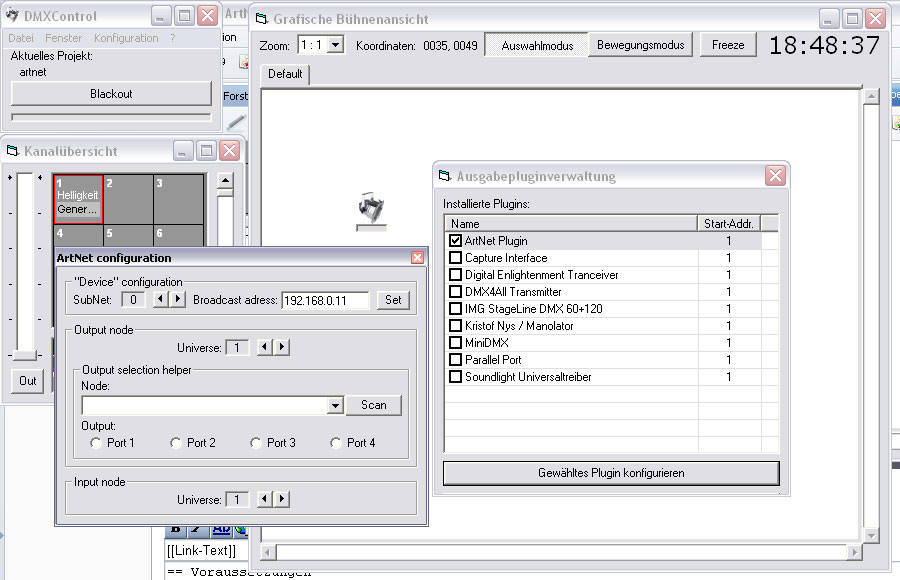DMXControl 2 mit ArtNet steuern: Unterschied zwischen den Versionen
K (Ar-net Links entfernt) |
|||
| Zeile 7: | Zeile 7: | ||
: DMXControl alpha vom 30.12.2005 | : DMXControl alpha vom 30.12.2005 | ||
: Euer Projekt | : Euer Projekt | ||
| − | : | + | : ArtNet Ausgabeplugin |
; Eine Virtual Machine als Empfänger | ; Eine Virtual Machine als Empfänger | ||
: IP: 192.168.0.11 | : IP: 192.168.0.11 | ||
: DMXControl alpha vom 30.12.2005 | : DMXControl alpha vom 30.12.2005 | ||
| − | : | + | : ArtNet Ausgabeplugin |
: Leeres Projekt | : Leeres Projekt | ||
: Beliebiges Ausgabeplugin (z.b. Digital Enlightement) | : Beliebiges Ausgabeplugin (z.b. Digital Enlightement) | ||
| Zeile 22: | Zeile 22: | ||
=== Ausgabeplugin === | === Ausgabeplugin === | ||
| − | Beim Sender stellen wir als Ausgabeplugin das | + | Beim Sender stellen wir als Ausgabeplugin das ArtNet Plugin ein (Download auf DMXControl Website) und klicken auf "Gewähltes Plugin Konfigurieren". Die einzige Einstellung die für uns wichtig ist ist die "Broadcast adress", hier muss die IP des Empfängers stehen (in unserem Fall also 192.168.0.11). Auf "Set" klicken, Fenster schliessen, fertig.<br> |
[[Bild:Sender_2.jpg|Konfiguration des ArtNet Plugins]] | [[Bild:Sender_2.jpg|Konfiguration des ArtNet Plugins]] | ||
| Zeile 31: | Zeile 31: | ||
=== Ausgabeplugin === | === Ausgabeplugin === | ||
| − | Beim Empfänger konfiguriert ihr das | + | Beim Empfänger konfiguriert ihr das ArtNet Plugin und das Plugin eures Interfaces. Ich beschreibe natürlich nur die Konfiguration des [[ArtNet]] Plugins. Ihr müsst lediglich das Plugin anwählen und bei "Broadcast adress" entweder "localhost" eintragen, oder wenn ein Austausch zwischen den beiden PCs stattfinden soll könnt ihr auch dessen IP (hier 192.168.0.1) eingeben, und auf "Set" klicken. Fenster schliessen, fertig. Ich denke ein Bild ist dazu nicht notwendig. |
=== DMXIn-Fernbedienung konfigurieren === | === DMXIn-Fernbedienung konfigurieren === | ||
Version vom 22. Oktober 2013, 21:20 Uhr
| Tutorial: DMXControl 2 mit ArtNet steuern |
Inhaltsverzeichnis
Voraussetzungen
Als Ausgangssituation Verwende ich:
- Meinen PC als Sender
- IP: 192.168.0.1
- DMXControl alpha vom 30.12.2005
- Euer Projekt
- ArtNet Ausgabeplugin
- Eine Virtual Machine als Empfänger
- IP: 192.168.0.11
- DMXControl alpha vom 30.12.2005
- ArtNet Ausgabeplugin
- Leeres Projekt
- Beliebiges Ausgabeplugin (z.b. Digital Enlightement)
Konfiguration des Senders
Ausgangssituation
Ich habe ein neues Projekt angelegt mit einem Dimmer auf Kanal 1, ihr könnt aber auch euer bestehendes Projekt verwenden:
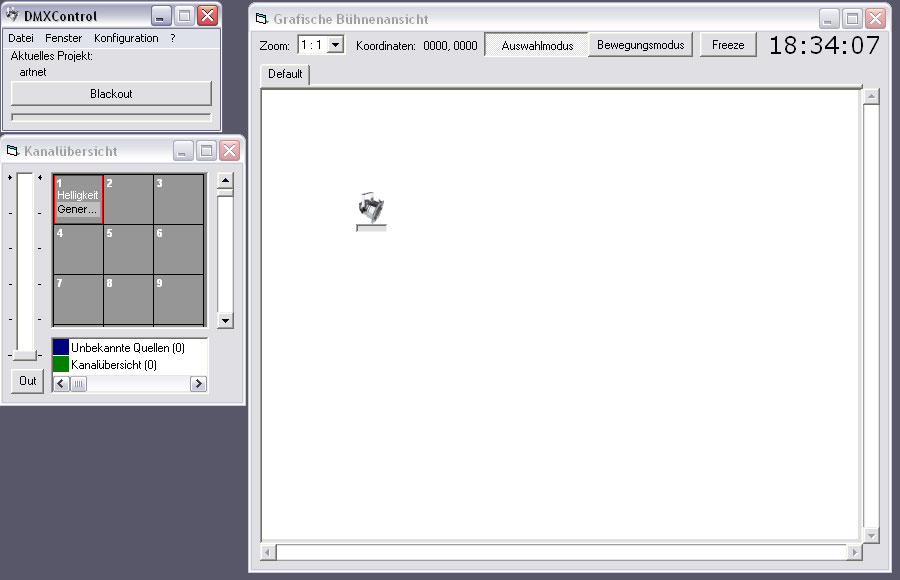
Ausgabeplugin
Beim Sender stellen wir als Ausgabeplugin das ArtNet Plugin ein (Download auf DMXControl Website) und klicken auf "Gewähltes Plugin Konfigurieren". Die einzige Einstellung die für uns wichtig ist ist die "Broadcast adress", hier muss die IP des Empfängers stehen (in unserem Fall also 192.168.0.11). Auf "Set" klicken, Fenster schliessen, fertig.
Konfiguration des Empfängers
Ausgangssituation
Hier benutze ich ein leeres Projekt.
Ausgabeplugin
Beim Empfänger konfiguriert ihr das ArtNet Plugin und das Plugin eures Interfaces. Ich beschreibe natürlich nur die Konfiguration des ArtNet Plugins. Ihr müsst lediglich das Plugin anwählen und bei "Broadcast adress" entweder "localhost" eintragen, oder wenn ein Austausch zwischen den beiden PCs stattfinden soll könnt ihr auch dessen IP (hier 192.168.0.1) eingeben, und auf "Set" klicken. Fenster schliessen, fertig. Ich denke ein Bild ist dazu nicht notwendig.
DMXIn-Fernbedienung konfigurieren
Unter Konfiguration -> DMXIn-Fernbedienung finden wir rechts den Bereich "Softpatch", einfach solange auf das Plus unten rechts klicken bis alle benötigten Kanäle zugeordnet sind (ich brauche nur Kanal 1).
Eine Bank braucht ihr dazu nicht anlegen. Fenster schliessen.
DMXIn-Fernbedienung aktivieren
Fenster -> DMXIn-Fernsteuerung (Achtung, das ist ein Experimenteller Programmteil, ihr müsst also unter Konfiguration -> "Experimentelle Programmteile zeigen" aktivieren!). Den Haken setzen, eine Bank müsst ihr nicht auswählen.
Der Showdown
Wenn jetzt alles richtig Konfiguriert ist könnt ihr beim Sender einen Kanal verändern und seht am Empfänger dass sich was tut. Wenn nicht habe ich etwas vergessen ;)